Heim >System-Tutorial >Windows-Serie >So installieren Sie das Windows 10-System mithilfe eines USB-Flash-Laufwerks
So installieren Sie das Windows 10-System mithilfe eines USB-Flash-Laufwerks
- WBOYWBOYWBOYWBOYWBOYWBOYWBOYWBOYWBOYWBOYWBOYWBOYWBnach vorne
- 2023-12-31 19:48:10969Durchsuche
Für die von uns verwendeten Computer, auf denen das Win10-System installiert ist: Wenn Sie das System installieren und neu installieren möchten, gibt es meiner Meinung nach immer noch viele Freunde, die nicht wissen, wie man die U-Disk-Installationsmethode bedient. Für dieses Problem meint der Herausgeber, dass wir ein erforderliches Betriebssystem auf das vorbereitete USB-Flash-Laufwerk herunterladen und dann mit der u-Startup-Software eine Bootdiskette erstellen und diese dann installieren sollten.
So installieren Sie Win10 U-Disk-Medien:
1. Laden Sie zuerst die Originalversion des Win10-Systems herunter und legen Sie dann die U-Disk in den Computer ein.
2. Öffnen Sie dann das heruntergeladene System mit der Brennsoftware.
3. Klicken Sie in der Menüleiste auf „Start“ und wählen Sie „Festplatten-Image schreiben“.

4. Klicken Sie im Popup-Fenster auf „Schreiben“.
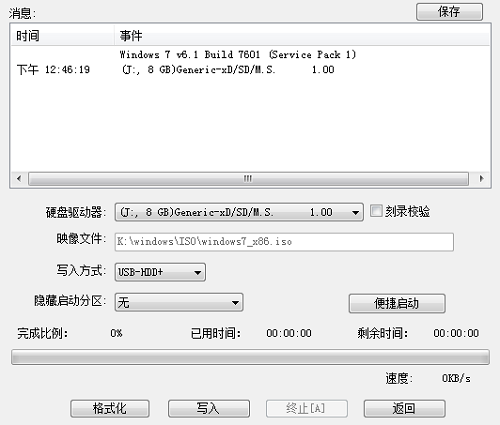
5. Klicken Sie im Popup-Eingabeformular auf „Ja“.

6. Warten Sie eine Weile, die Installationsdateidaten werden auf den USB-Stick geschrieben.
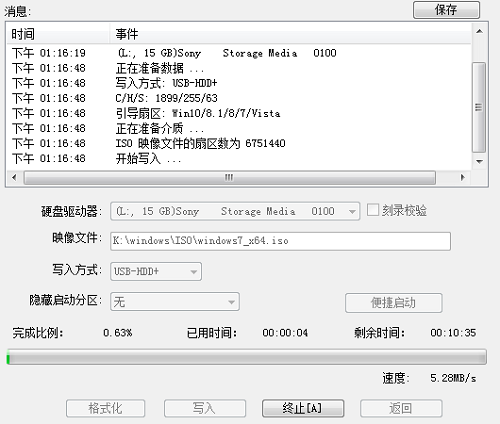
7. Zum Schluss warten Sie einfach, bis das Brennen abgeschlossen ist.
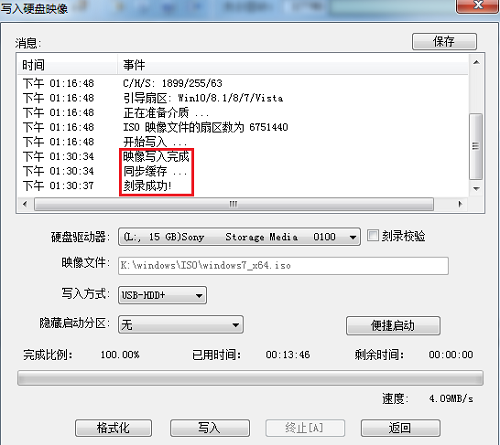
Das obige ist der detaillierte Inhalt vonSo installieren Sie das Windows 10-System mithilfe eines USB-Flash-Laufwerks. Für weitere Informationen folgen Sie bitte anderen verwandten Artikeln auf der PHP chinesischen Website!
In Verbindung stehende Artikel
Mehr sehen- So installieren Sie das von msdn heruntergeladene System mithilfe eines USB-Datenträgers
- Was soll ich tun, wenn bei der Installation von Ubuntu von einem USB-Datenträger ein Grub-Problem auftritt?
- So beheben Sie den Bluescreen bei der Installation des Win7-Systems von einem USB-Datenträger
- Tutorial zu den Installationsschritten für die USB-Festplatte der reinen Win7-Version
- Ausführliche Erklärung zur Installation des Win10-Betriebssystems mithilfe eines USB-Sticks

